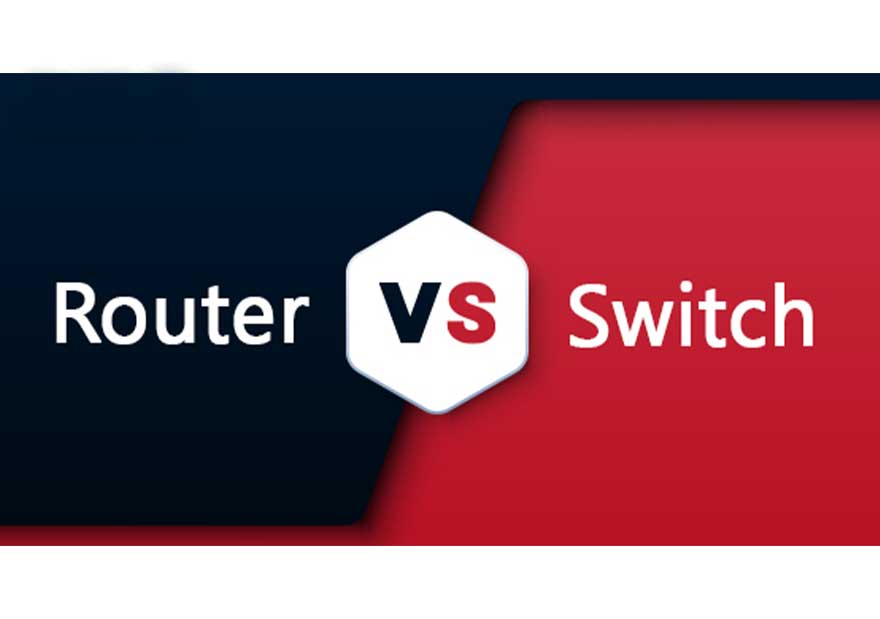راه اندازی روتر سیسکو

سلام به همه همراهان عزیز سایت FKnet امروز قصد داریم در یک مطلب مختصر و مفید درباره ی نحوه ی تنظیم روترهای سیسکو صحبت کنیم. از آنجا که روترها با یکدیگر متفاوت هستند ، راه اندازی روتر به روتر یکسان نخواهد بود. در ادامه ی مطلب مراحل اصلی تنظیمات روتر آورده شده است که در همه ی روتر ها مشترک است
قبل از شروع به تنظیمات روتر سیسکو به نکات زیر توجه کنید :
اینترنت خود را چک کنید
اگر اتصال اینترنتی خوبی نداشته باشید ، تجربه راه اندازی روتر برای شما ناامید کننده خواهد بود. ساده ترین روش اتصال کامپیوتر به مودم یا گیت وی توسط ارائه دهنده خدمات اینترنت (ISP) ارائه می شود. خب حالا اگر از لحاظ اینترنت مشکلی ندارید آماده راه اندازی روتر هستید.
به مستندات درج شده روی روتر توجه کنید
در اینجا یک مرحله ای است که “به نظر واضح” می رسد، اما درست وقتی که شما در وسط راه اندازی روتر هستید ممکن است به مشکل بربخورید و توجه به این نکته شما را نجات خواهد داد. به برچسب ها توجه کنید چون ممکن است شامل اطلاعات مهمی مربوط به تنظیمات روتر مثل نام کاربری و رمز عبور پیش فرض روتر باشد

آنتن ها را نصب کنید :
اگر روتر دارای آنتن است و آنها از جعبه روتر جدا هستند حتما آنها را نصب کنید. علاوه بر این قبل از شروع مراحل نصب بهتر است که آنتن ها را گسترش دهید.
آنتن ها را نصب کنید :
بسیاری از تولیدکنندگان روتر برنامه هایی برای تلفن همراه یا وب ارائه می دهند که می تواند برای راه اندازی و مدیریت روتر استفاده شود. با استفاده از یک برنامه اسمارت فون ، دیگر لازم نیست روتر را برای پیکربندی آن به کامپیوتر متصل کنید.پس حتما مدارکی را که به همراه روتر است بررسی کنید و ببینید که آیا اپلیکیشنی در دسترس است یا خیر
مراحل راه اندازی روتر :
گام اول : محل نصب روتر را انتخاب کنید
بهترین مکان برای نصب روتر بی سیم در فضای باز محل کار است به این ترتیب از پوشش یکنواخت فضای باز آن استفاده خواهید کرد.اگرچه گاهی اوقات یافتن فضای خالی در یک فضای باز اصلا کار آسانی نیست زیرا شما باید روتر را از ISP خود (که ارائه دهنده خدمات اینترنت است) به یک گیت وی باند پهن متصل کنید ، که معمولاً به کابل نزدیک دیوار خارجی متصل است.
گام دوم : به اینترنت متصل شوید
روتر را به یک کابل وصل کنید – یا یک روتر شبکه انتخاب کنید
برای حل مشکل دوربرد هنگام اتصال روتر ، می توانید از کابل CAT5e یا CAT6 برای اتصال روتر به پورت اترنت گیتوی ISP استفاده کنید. گزینه دیگر این است که کابل های اترنت را از طریق دیوارهای دفتر خود به مکان مرکزی انتخاب شده برای روتر هدایت کنید.
با این وجود گزینه دیگر نصب شبکه مش با روتر است. یک شبکه مش به شما امکان می دهد چندین فرستنده Wi-Fi را در سراسر خانه یا محل کار خود روی یک شبکه تنظیم کنید. برخلاف توسعه دهنده ها ، که می تواند با هر روتر بی سیم استفاده شود ، شبکه های مش به روتر با این قابلیت داخلی احتیاج دارند.
مهم نیست که کدام یک از گزینه های بالا را انتخاب کنید ، شما از یک کابل اترنت اصلی استفاده خواهید کرد که به شبکه گسترده روتر (WAN) یا پورت اینترنت متصل است. پورت اینترنت معمولاً با رنگ متفاوت از سایر پورت ها جدا می شود.
چراغ LED روتر را روشن کنید
چراغ های LED روتر به شما اطلاع می دهند که آیا با موفقیت به اینترنت متصل شدید یا خیر. اگر چراغ های تأیید کننده چنین اتفاقی را نمی بینید ، پورت ها را چک کنید تا مطمئن شوید که کابل را به پورت صحیح وصل کرده اید چون ممکن است اشکال از پورت باشد
اتصال را با یک لپ تاپ آزمایش کنید
با اتصال یک لپ تاپ به یکی از پورت های دستگاه در پشت روتر ، مطمئن شوید که روتر شما متصل شده و آماده به کار است. اگر همه چیز خوب پیش رفت،بهتر است که بتوانید یک اتصال سیمی را شروع کنید ، همان کاری را که هنگام تأیید اتصال اینترنت انجام دادید.
گام سوم : پیکربندی گیتوی روتر بیسیم
در برخی از موارد ، ISP ها با روترهای داخلی گیتوی هایی به مشتریان ارائه می دهند. در بیشتر موارد ، این دستگاه های ترکیبی برای محیط های کاری ساخته نشده اند و همچنین پورت های اضافی ، امنیت یا آپشن های دیگری ندارند که به شما امکان اضافه کردن خدمات و گسترش شبکه ها را با رشد تجارت دهند.
اگر یک درگاه ورودی با یک روتر یکپارچه دارید ، باید گیتوی را پیکربندی کنید تا روتر غیرفعال شود و آدرس WAN IP را ارسال کنید – آدرس پروتکل اینترنت منحصر به فرد که ارائه دهنده اینترنت به حساب شما اختصاص می دهد و همه مسیرهای شبکه را به روتر جدید خود منتقل کنید.
اگر این مرحله را انجام ندهید ، ممکن است با اختلالاتی روبرو شوید که از کارکرد صحیح دستگاه ها جلوگیری می کند. ممکن است لازم باشد برای کمک در این مرحله با ISP خود ارتباط برقرار کنید.

گام چهارم : گیتوی را به روتر سیسکو وصل کنید
اول از همه گیتوی را خاموش کنید. اگر از قبل کابل اترنت به پورت شبکه محلیگیتوی (LAN) متصل شده است ، کابل را از برق جدا کرده و در پورت WAN روتر خود قرار دهید. گیتوی را دوباره روشن کنید و چند دقیقه صبر کنید تا راه اندازی شود. منبع تغذیه روتر را وصل کرده و دوباره روشن کنید و دوباره چند دقیقه منتظر بمانید.
گام پنجم : از اپلیکیشن یا وب استفاده کنید
اگر سازنده روتر برنامه ای را ارائه داده است ساده ترین راه برای ادامه راه اندازی روتر ، استفاده از برنامه تلفن همراه است. و اگر برنامه ای وجود ندارد یا ترجیح می دهید از برنامه ی مبتنی بر وب برای روتر استفاده کنید ، روتر را از طریق کابل اترنت به کامپیوتر وصل کنید.
ممکن است آدرس IP روتر در پشت دستگاه چاپ شده باشد در غیر این صورت ، ۱۹۲٫۱۶۸٫۱٫۱ که یک آدرس روتر مشترک است را در جستجوی مرورگر خود تایپ کنید.
گام ششم : یک نام کاربری و رمز عبور ایجاد کنید
برای پیکربندی روتر ، باید وارد سیستم شوید که با استفاده از نام مدیر و رمز ورود پیش فرض آن قادر به انجام این کار خواهید بود. این اطلاعات را معمولاً می توانید روی خود روتر یا در یک کتابچه راهنمای کاربر چاپ شده بیابید.
در مرحله بعد ، اطلاعاتی که موردنیاز هست را وارد کنید. پس از ورود به سیستم بلافاصله یک نام کاربری و رمز عبور جدید ایجاد کنید. پیش فرض ها معمولاً چیزی مثل “admin” و “password1234” هستند که بدیهی است ایمن نیستند – بنابراین در اولین فرصت نام کاربری و رمز عبور خود را تغییر دهید

گام هفتم : سیستم عامل روتر را آپدیت کنید
روتر شما ممکن است نیاز به به روزرسانی “سخت افزار” یا نرم افزاری داشته باشد که آن را اجرا می کند. در اسرع وقت آن را به روز کنید ، زیرا سیستم عامل جدید ممکن است بتواند باگ ها را برطرف کند یا محافظت های امنیتی جدیدی ارائه دهد.
برخی از روترها ممکن است سیستم عامل جدید را به طور خودکار دانلود کنند ، اما بسیاری از آنها این کار را نمی کنند. ممکن است لازم باشد که از طریق اپلیکیشن یا مرورگر به روزرسانی کنید.

گام هشتم : رمز عبوری برای وای فای ایجاد کنید
همانطور که اکثر روترها به طور پیش فرض دارای نام کاربری و رمز عبور مدیر سیستم هستند ، نام کاربری و رمز عبور وای فای نیز به طور پیش فرض برای ادمین سیستم تنظیم شده است.
به احتمال زیاد از شما خواسته می شود نام کاربری و رمز عبور وای فای را تغییر دهید ، اما حتی اگر چنین درخواستی را مشاهده نکردید ، سعی کنید که در اولین فرصت این کار را انجام دهید
گام نهم : از پیکربندی خودکار استفاده کنید
اگر روتر شما به ویژگی های نصب خودکار مجهز است ، برای کمک به راه اندازی کامل روتر به آنها اعتماد کنید. به عنوان مثال ، شما باید بتوانید از طریق پیکربندی خودکار برای مدیریت آدرسهای IP با (Dynamic Host Configuration Protocol (DHCP ، که به طور خودکار آدرس IP را به دستگاهها اختصاص می دهد ، استفاده کنید. بعداً می توانید این آدرس ها را تغییر دهید.
گام دهم : تنظیم امنیت روتر
در پایان با چک کردن و مطمئن شدن از امنیت روتر مراحل را به اتمام می رسانید. بسیاری از تولیدکننده های روتر برای حفاظت از حریم خصوصی کاربران و شبکه قابلیت های امنیتی را فراهم می کنند. برای محافظت از خود در برابر ترافیک مخرب می توانید به وب وارد شوید و ویژگی های امنیتی اضافه شده مثل فایروال ، فیلتر وب و کنترل دسترسی را اضافه کنید. همچنین می توانید VPN را برای حفظ حریم شخصی خود تنظیم کنید.
اگر سوالی در این مورد برایتان پیش آمد لطفا نظراتتان را کامنت کنید ، کارشناسان اِف کِی نِت در سریع ترین زمان ممکن پاسخگوی شما عزیزان خواهند بود یا می توانید با ما تماس بگیرید